Содержание
- 2. ВВЕДЕНИЕ В настоящее время научное программирование претерпевает серьезную трансформацию: развиваются интегрированные среды, основанные на алгоритмических языках,
- 3. Математический пакет Maple – интеллектуальный лидер в своих классах и образец, определяющий развитие компьютерной математики. Компьютерная
- 4. Назначение пакета Maple Maple (http://www.maplesoft.com/) Минимальные требования к системе: • процессор Pentium III 650 МГц; •
- 5. Пакет Maple — совместная разработка Университета Ватерлоо (шт. Онтарио, Канада) и Высшей технической школы (ETHZ, Цюрих,
- 6. Программная платформа пакета Maple Maple состоит из ядра – процедур, написанных на языке C, библиотеки оптимизированных
- 8. Вид второго документа (классический вид) не изменяется в последних версиях Maple, начиная с четвертой. При установке
- 9. Как у всех приложений Windows интерфейс системы Maple имеет ряд характерных элементов. Эти элементы видны на
- 10. Меню системы Maple. Главное меню системы Maple расположено сразу под строкой заголовка и предоставляет доступ к
- 14. Палитры математических символов. Для ввода математических символов, выражений, букв греческого алфавита, матриц и векторов можно (наряду
- 15. Всплывающие подсказки (balloon help). Удобным элементом интерфейса являются всплывающие подсказки, появляющиеся при наведении курсора мыши на
- 16. Help В любой момент пользователю доступна удобно организованная справочная система по среде и командам пакета Maple.
- 17. Обычно внизу справки по каждой команде приводятся примеры по работе с данной командой. Эти примеры можно
- 18. Элементы языка Maple Начать работать в среде Maple действительно просто даже начинающему пользователю. Для этого достаточно
- 19. Символы и переменные
- 21. Решение выводится в форме множества. Множество - это группа выражений, заключенных в фигурные скобки. Более подробно
- 22. Константы и внутренние функции Константы в Maple бывают целочисленными, числами с плавающей запятой и обыкновенными дробями.
- 23. В Maple используется общепринятые среди математиков названия для основных математических функций, хотя есть некоторые исключения.
- 24. Типы данных Большое разнообразие типов данных переводит Maple из разряда прикладной программы для решения математических задач
- 25. Целые В Maple выражение принадлежит к целому типу (тип integer), если оно состоит из последовательности цифр,
- 26. Для проверки принадлежности выражения к определенному типу служит команда type. Формат команды: type(x, t), где x
- 27. Числа с плавающей точкой Тип float - числа с плавающей точкой. Тип float в среде Maple
- 34. Операции с формулами
- 38. Математические функции.
- 46. Элементы программирования в Maple. Простейшим способом задания функции пользователя является применение функционального оператора. При этом используется
- 47. Для написания разветвляющихся программ в Maple имеется условный оператор if, позволяющий создавать следующие конструкцииif then elif
- 50. Вычисления и операции с формулами
- 55. Задача из раздела уравнений математической физики
- 59. Построение графиков
- 64. Трехмерные графики. Анимация
- 66. Анимация. Maple позволяет выводить на экран движущиеся изображения с помощью команд animate (двумерные) и animate3d (трехмерные)
- 69. Библиотека plots Кроме основных функций построения графиков plot и plot3d Maple содержит две библиотеки, значительно расширяющие
- 72. Сравнение с Mathematica
- 81. ЗАКЛЮЧЕНИЕ С помощью программных пакетов можно сэкономить массу времени и избежать многих ошибок при математических вычислениях.
- 83. Скачать презентацию



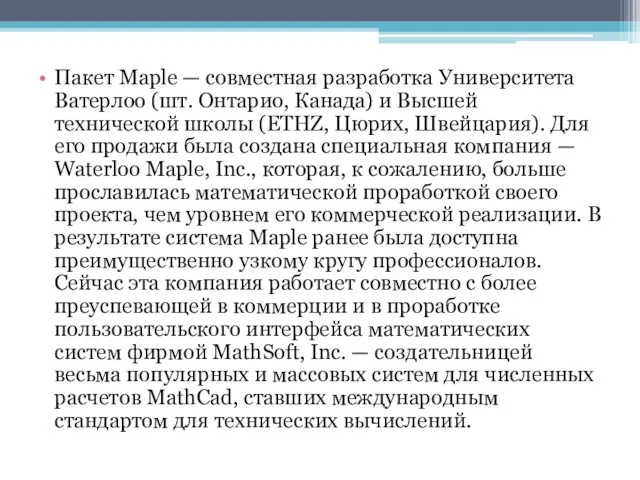


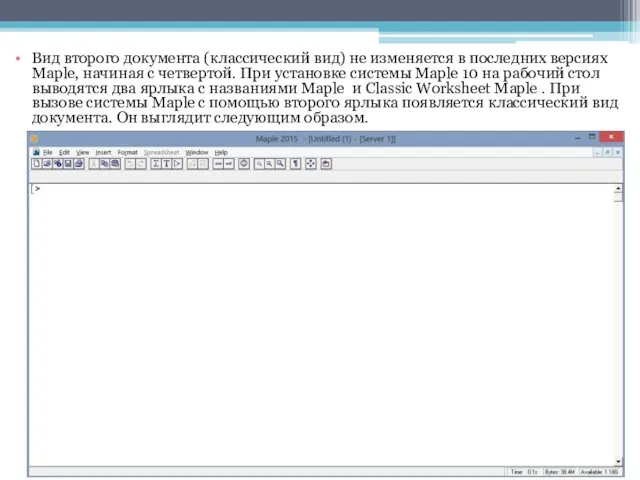
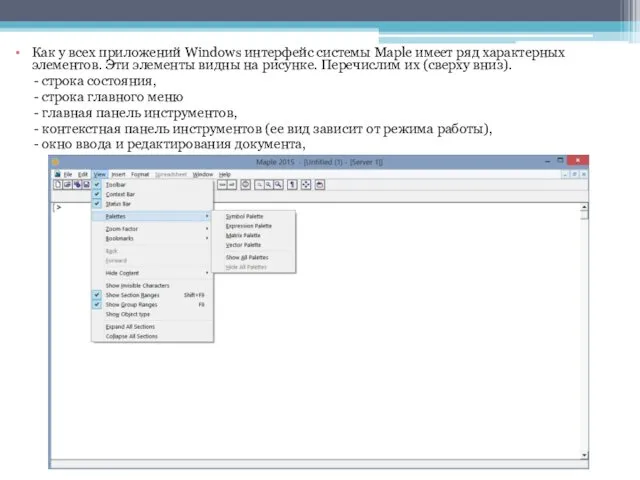

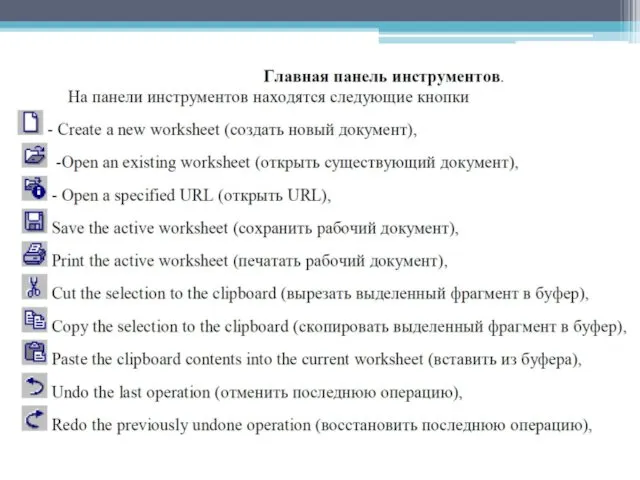
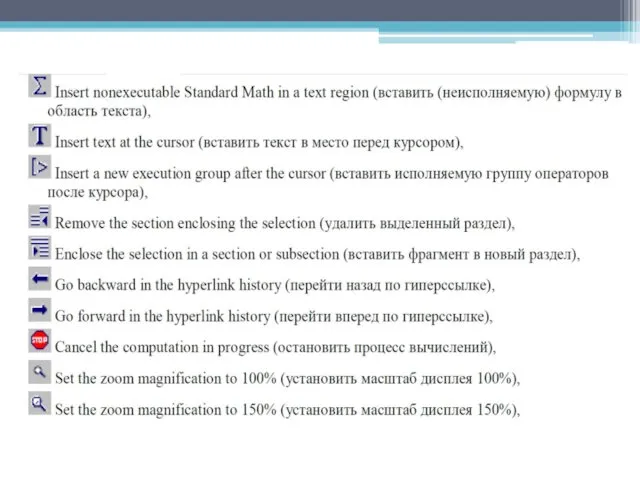
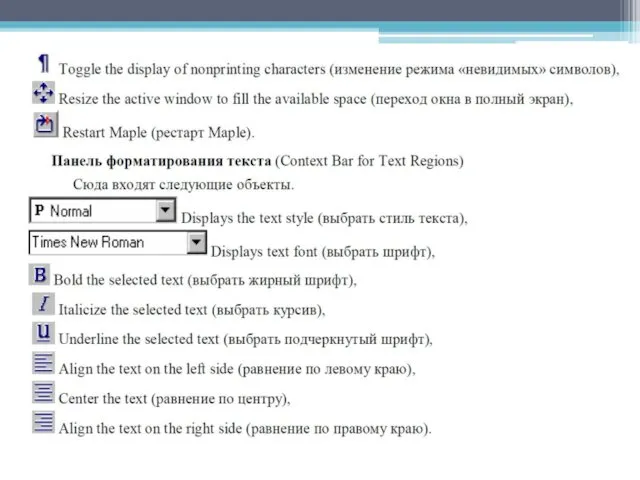
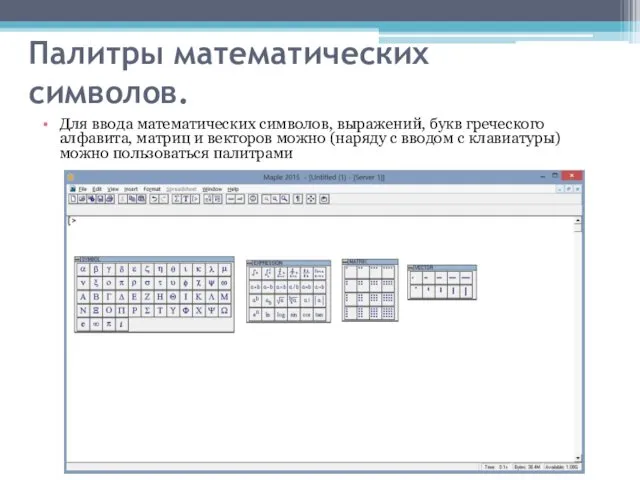
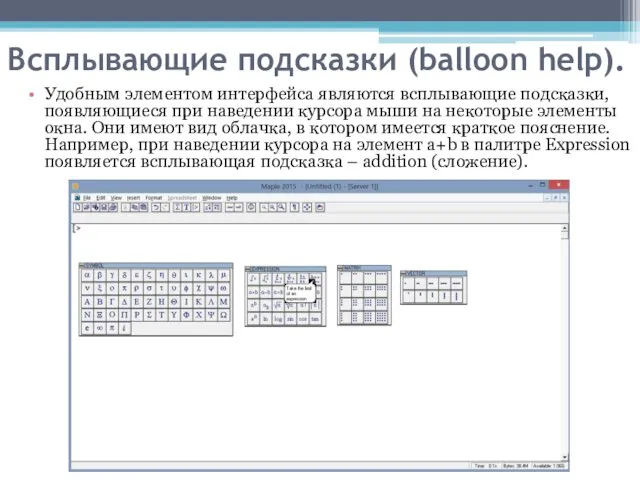
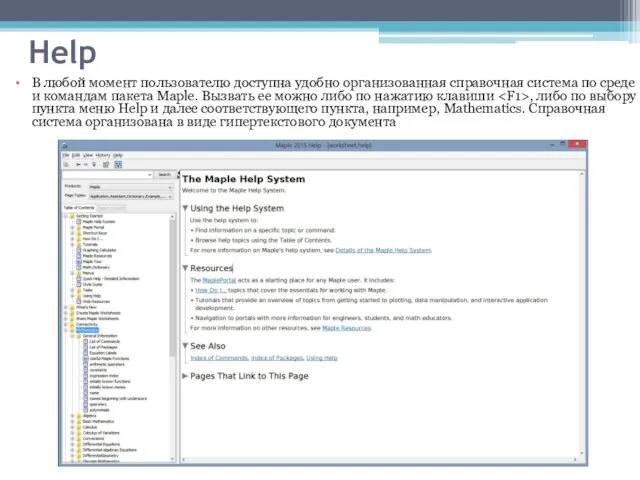
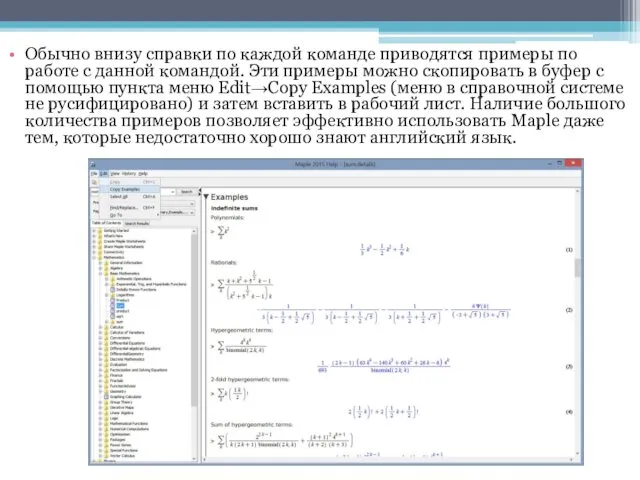

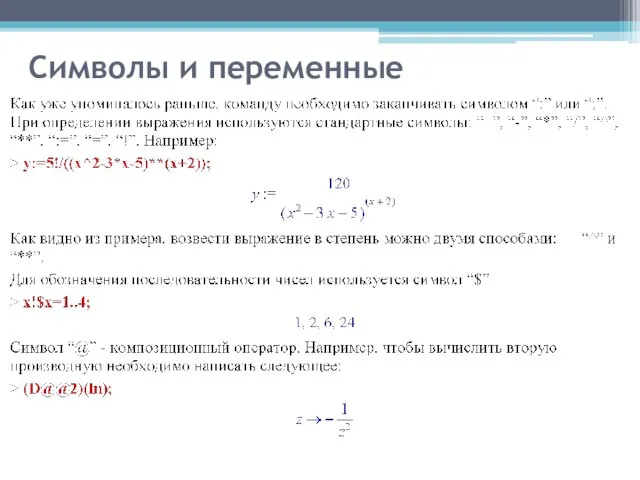
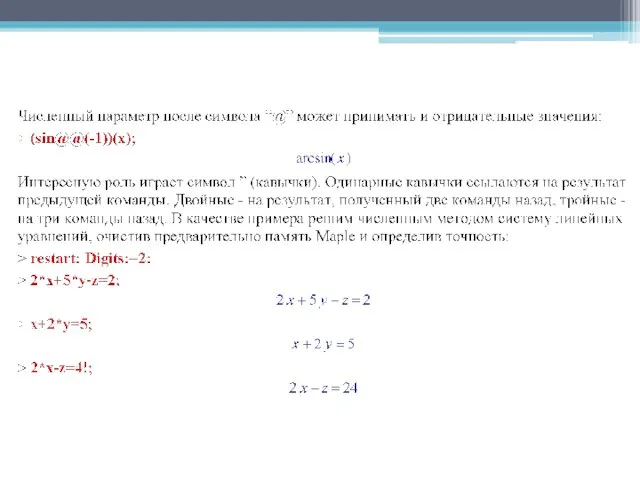
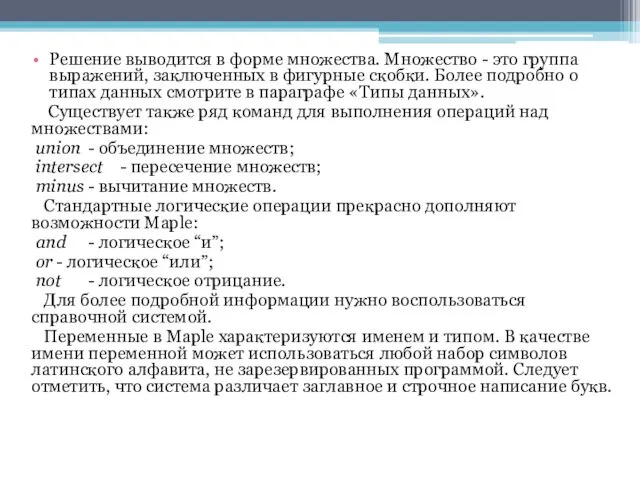

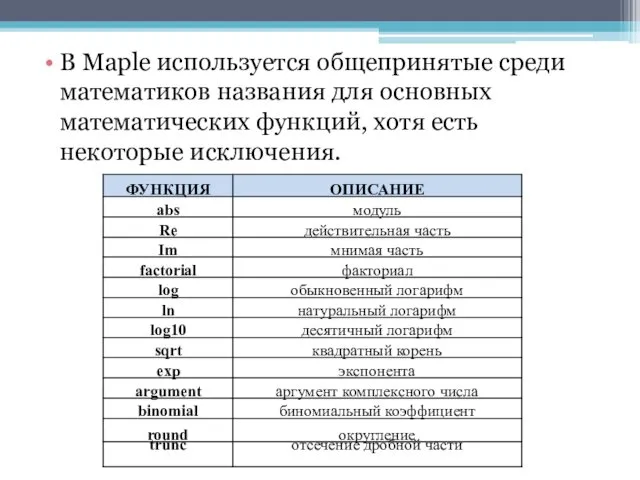

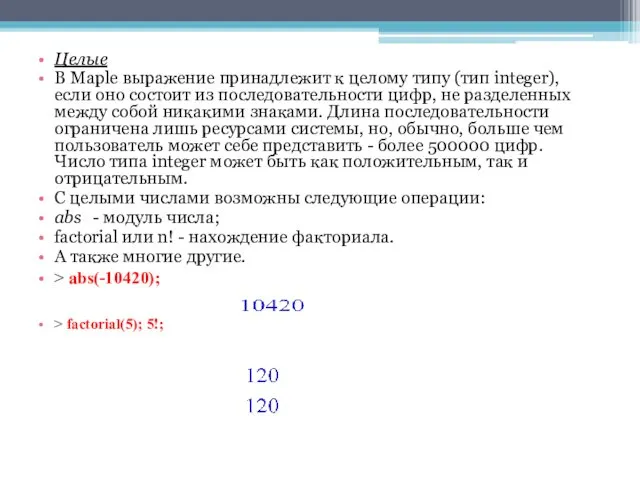

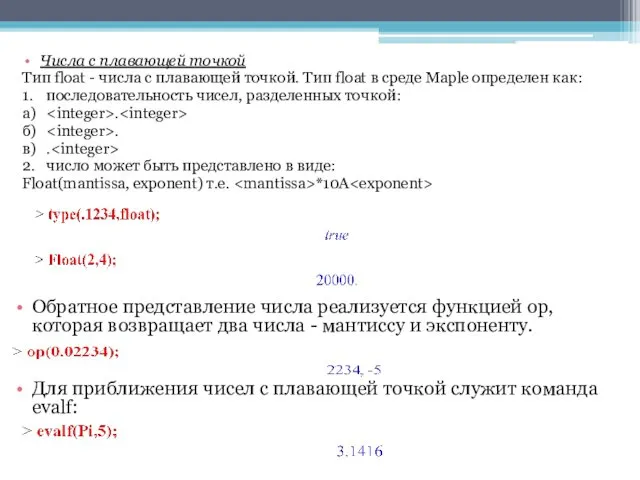
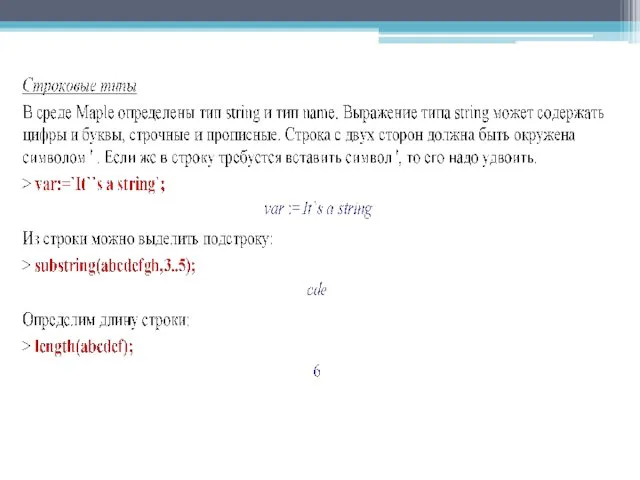
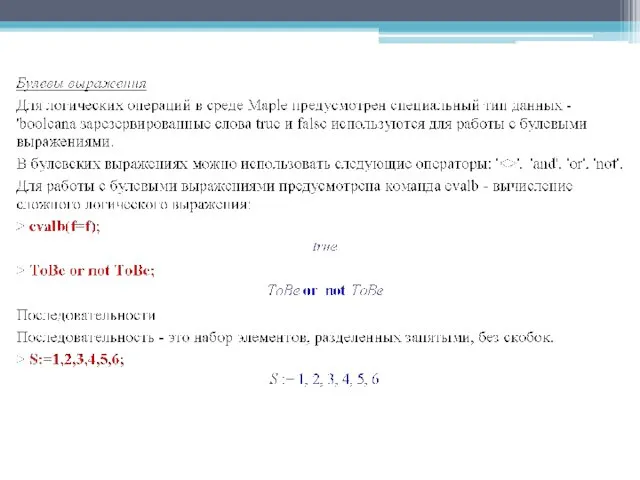
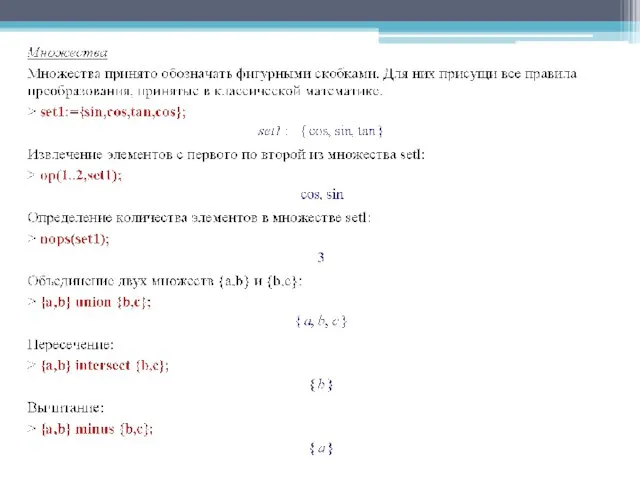
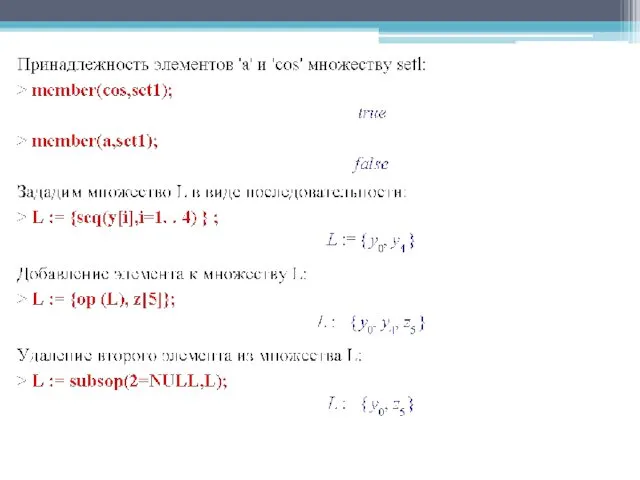
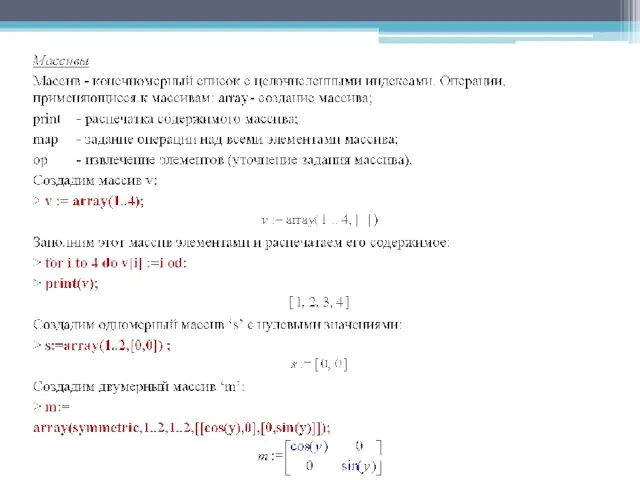
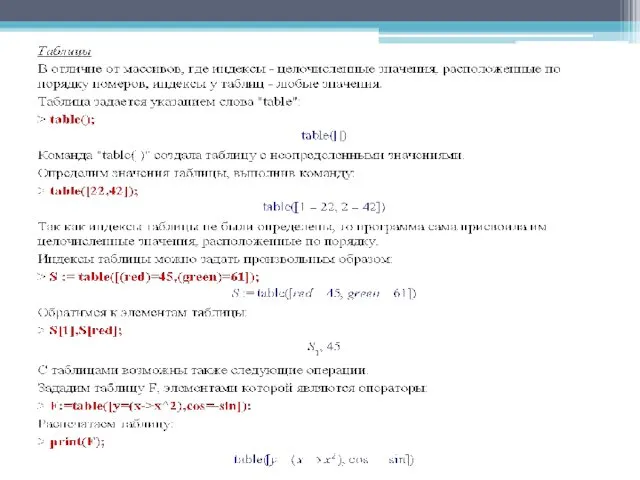
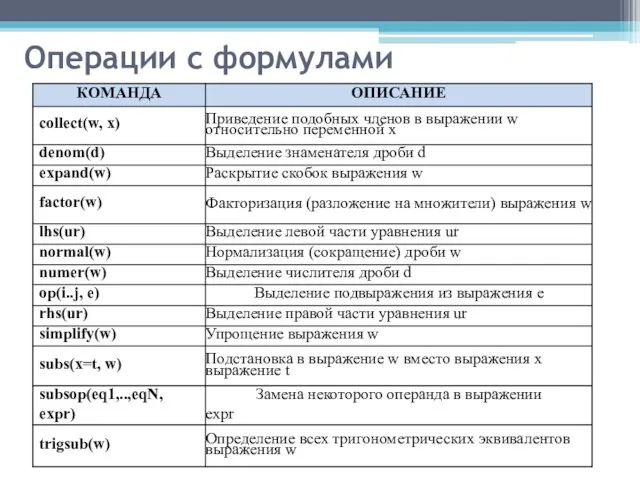
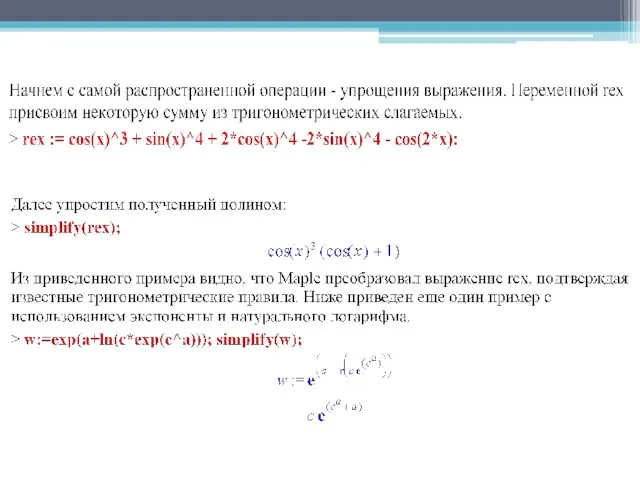
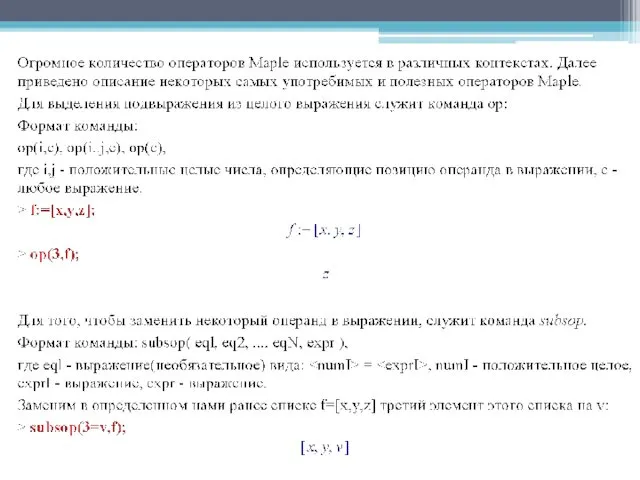
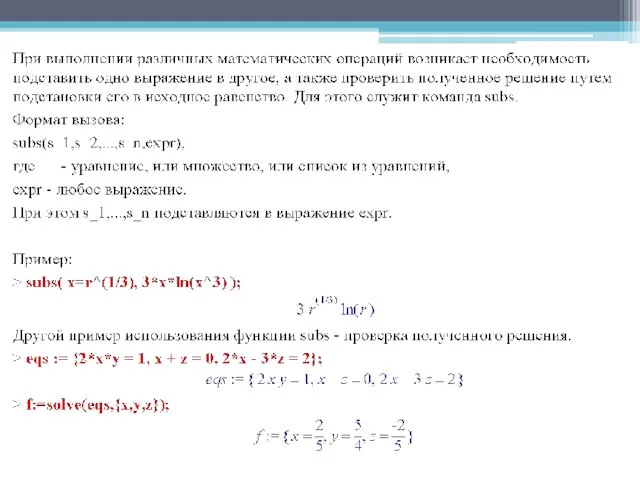
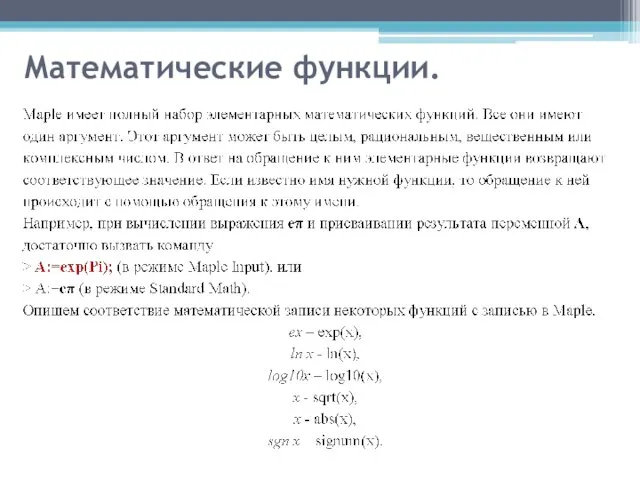
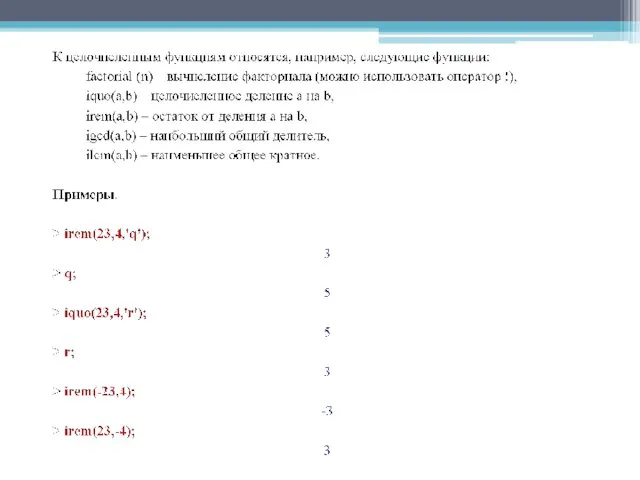
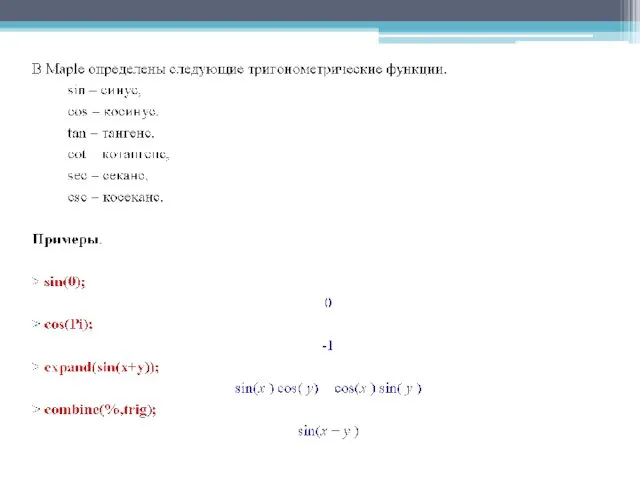

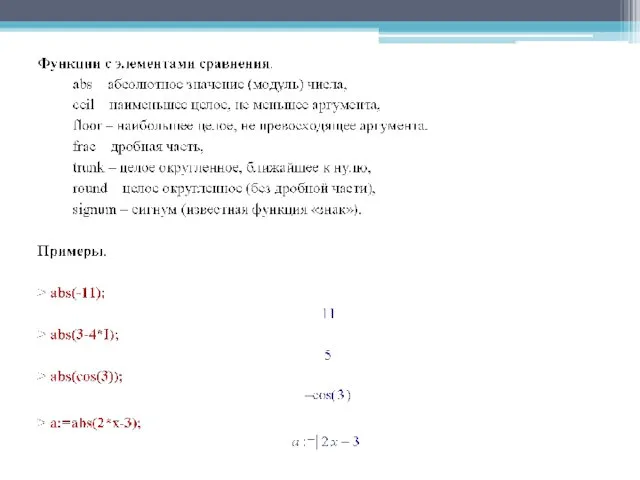
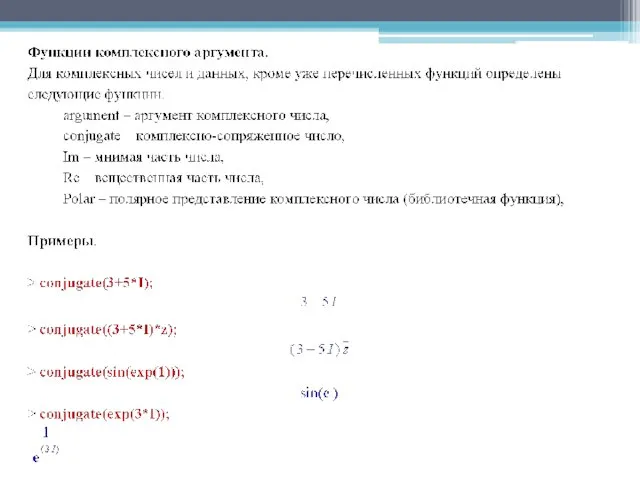
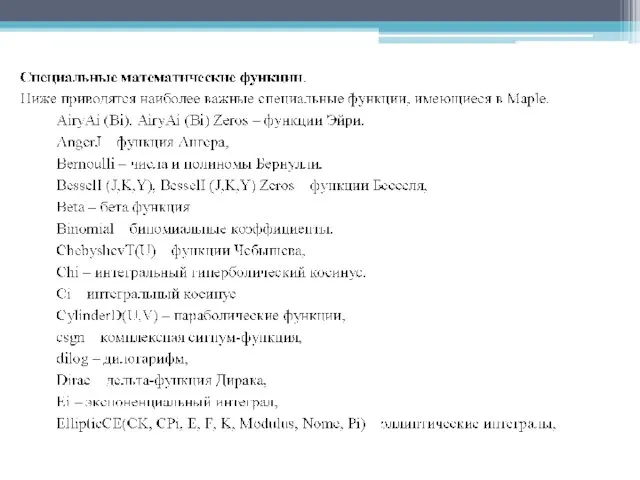
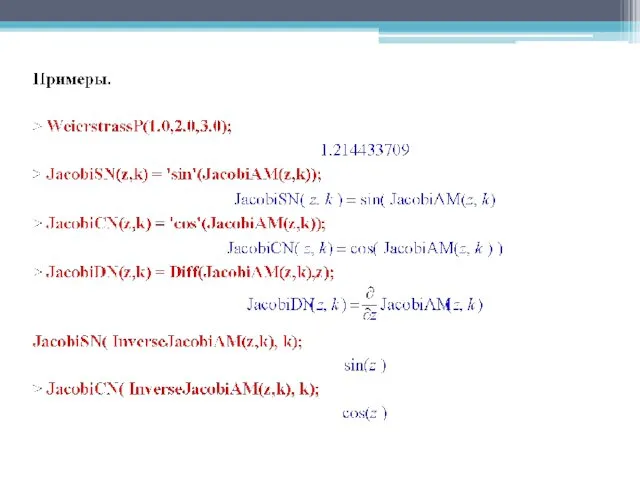
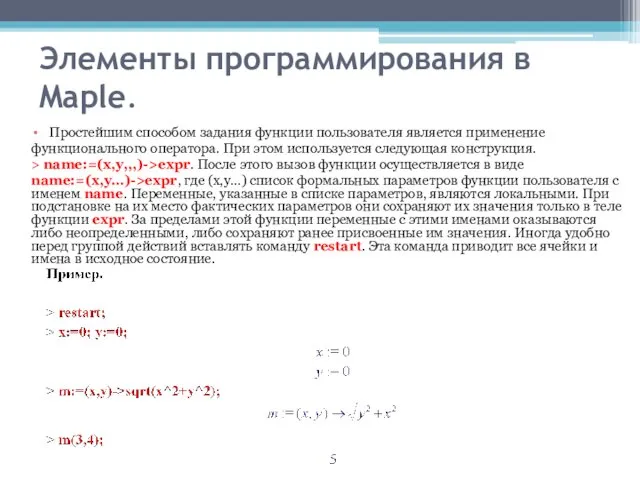
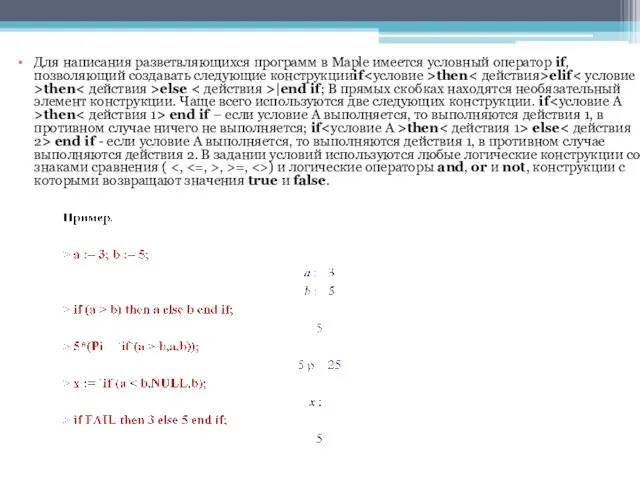
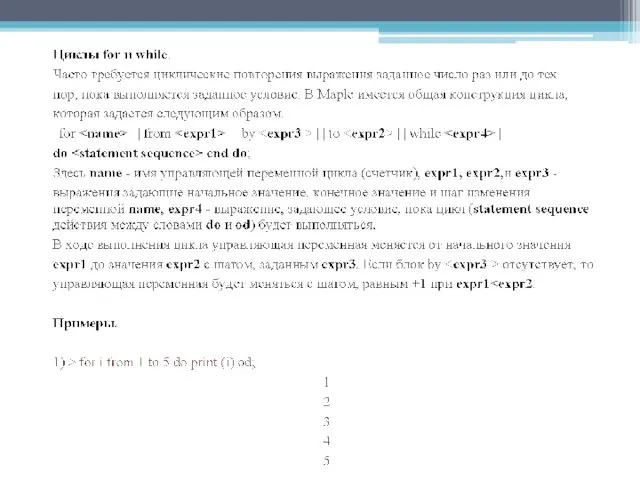
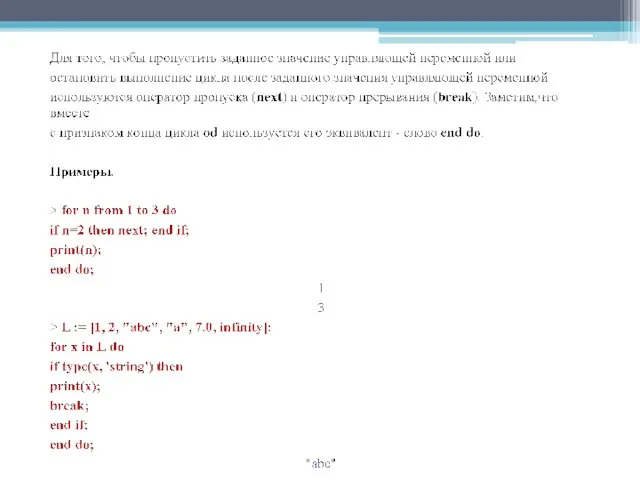
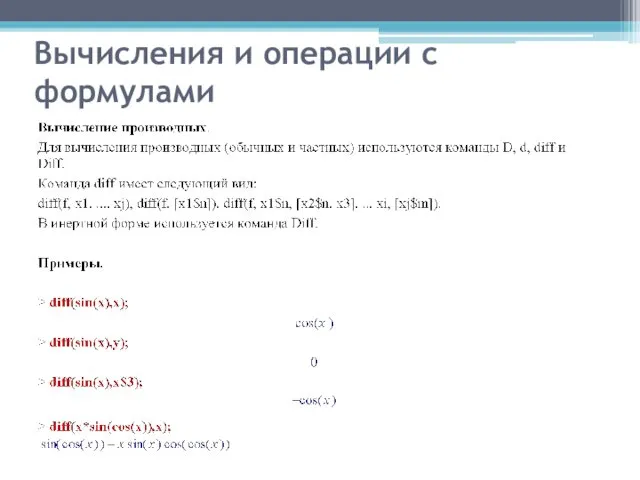
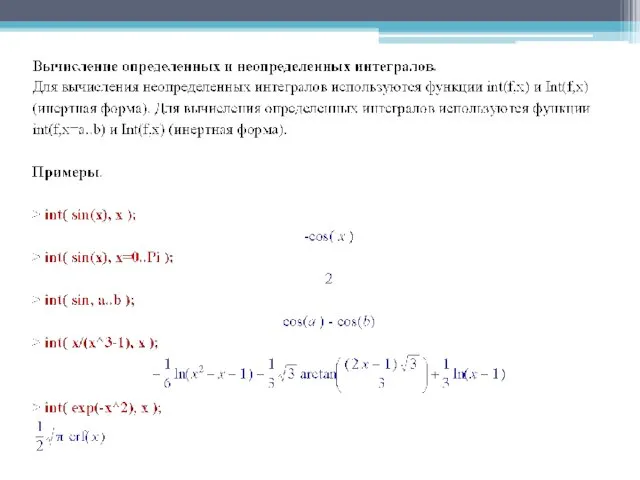
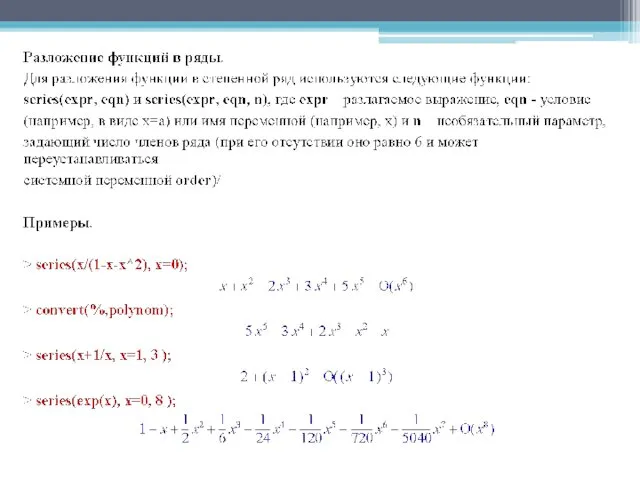
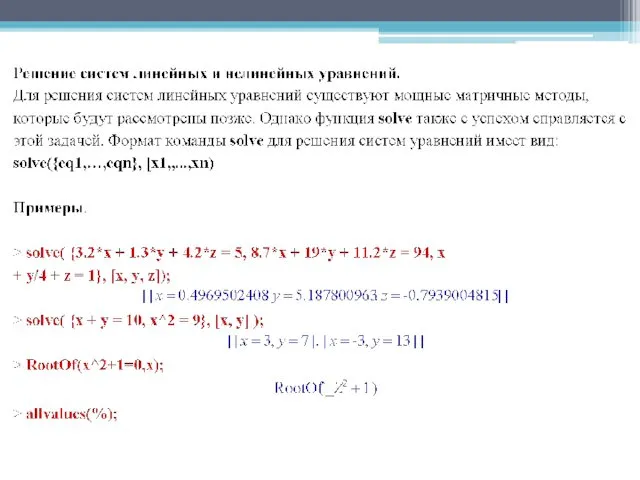
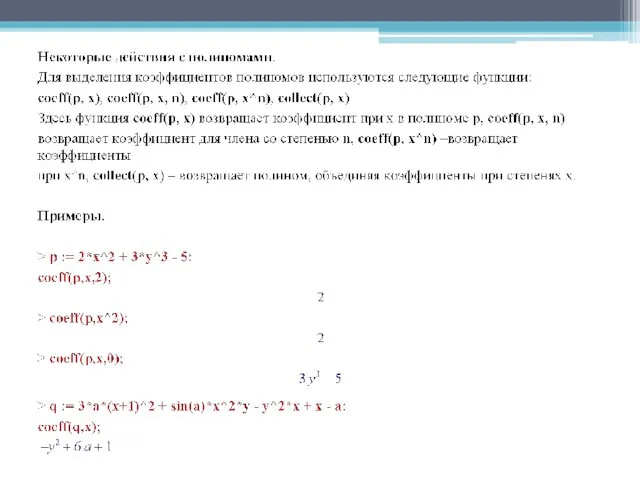

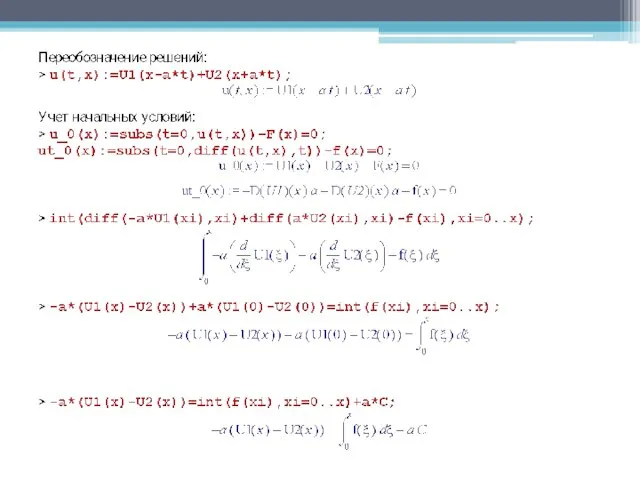
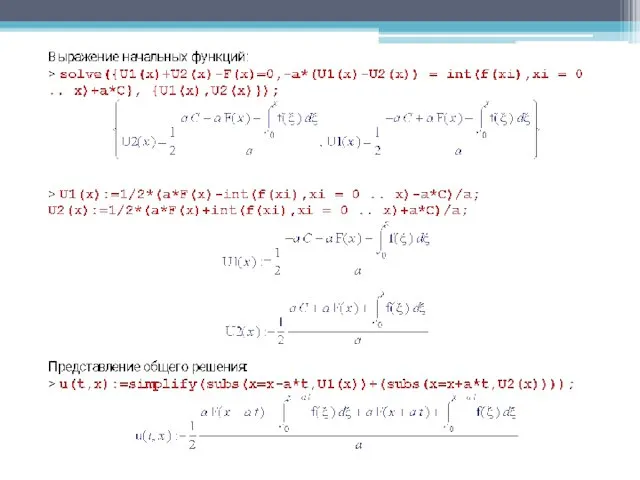
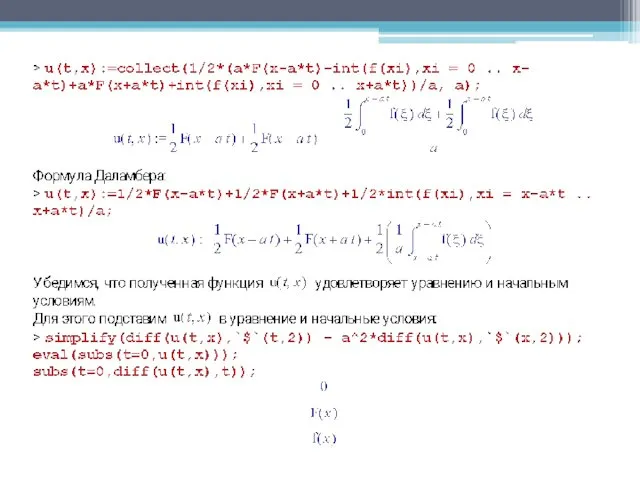
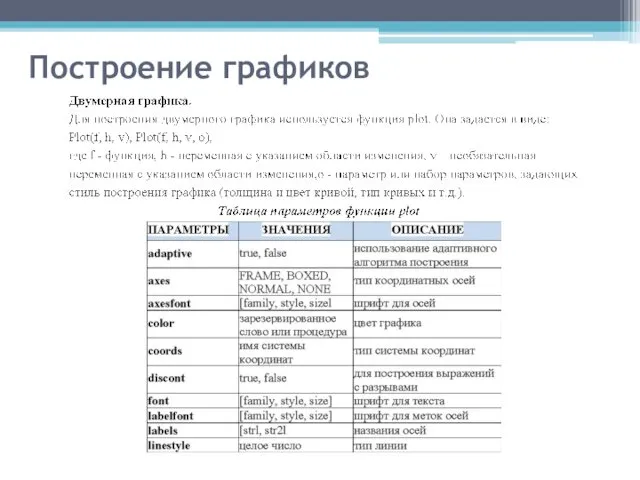
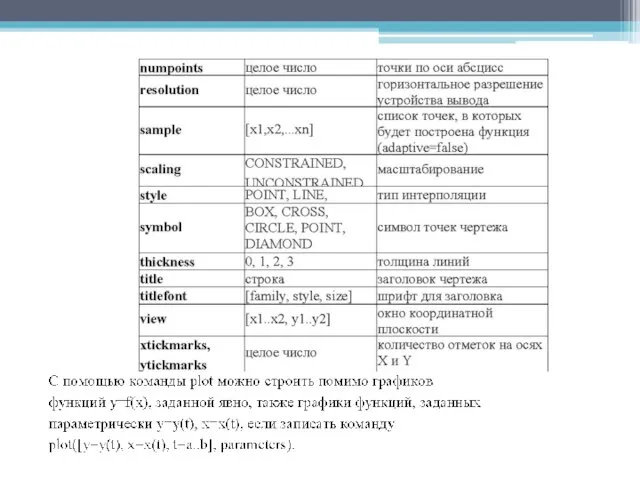
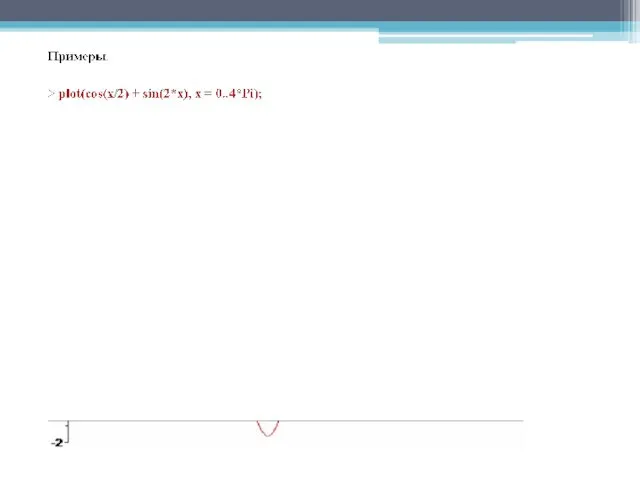
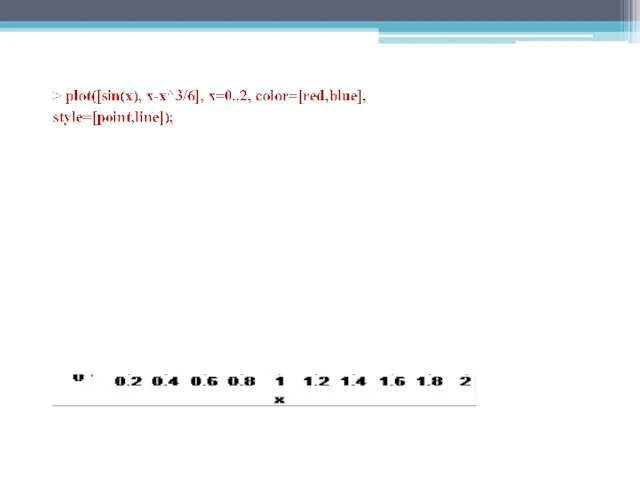
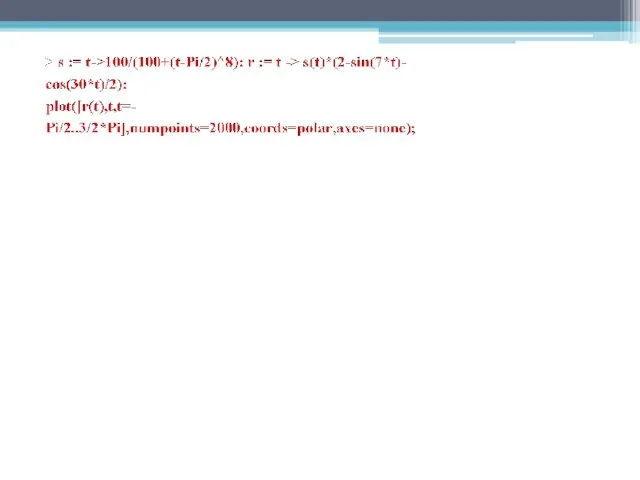
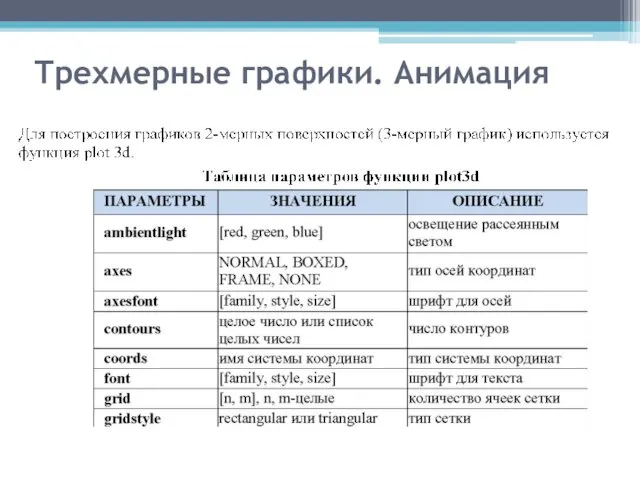
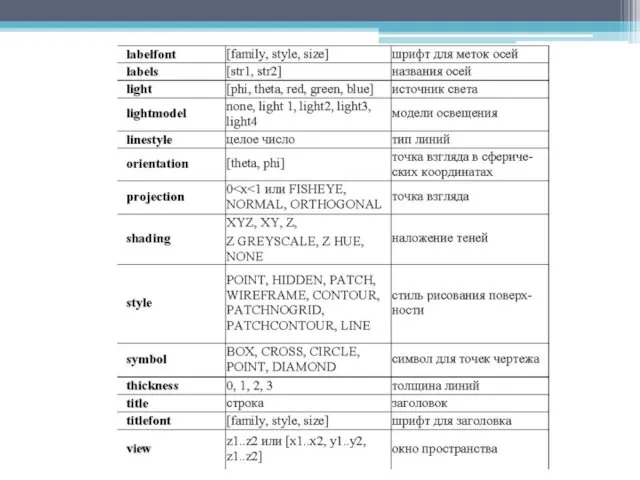
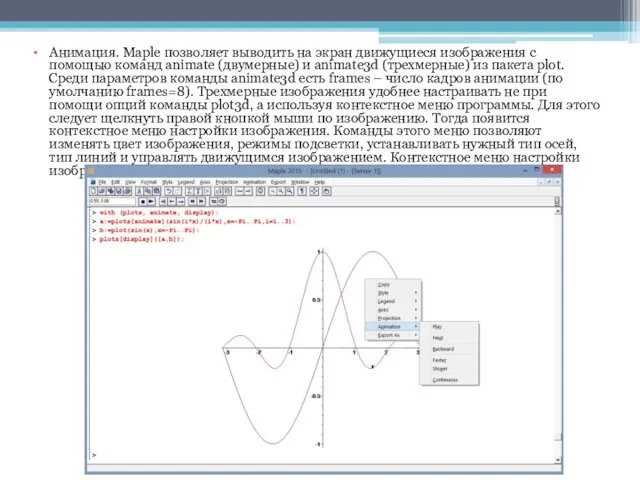
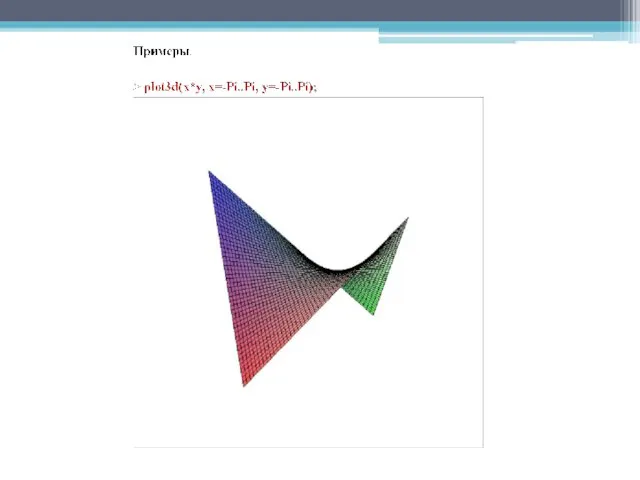
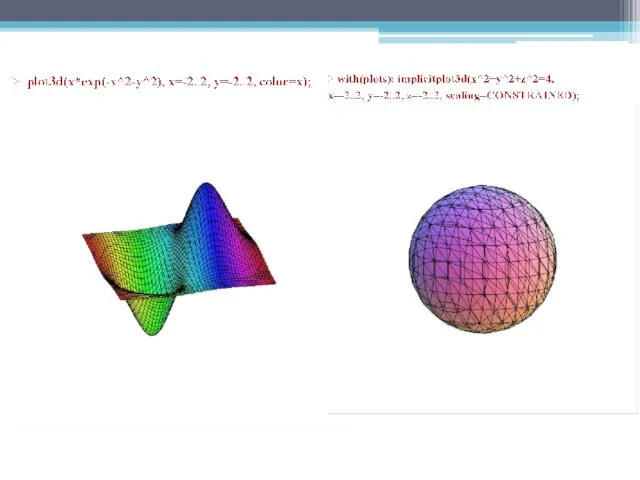
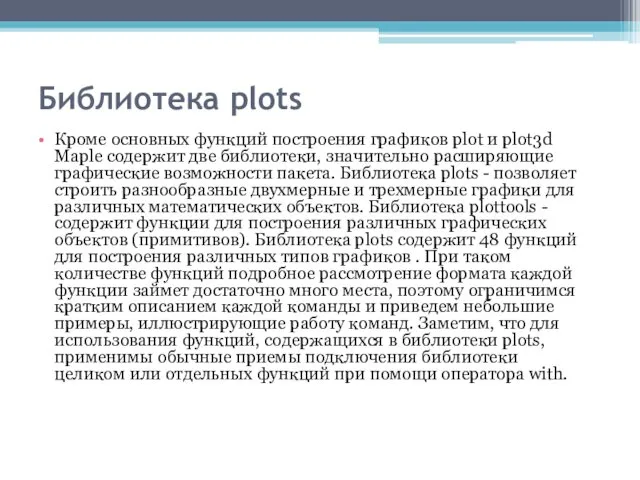
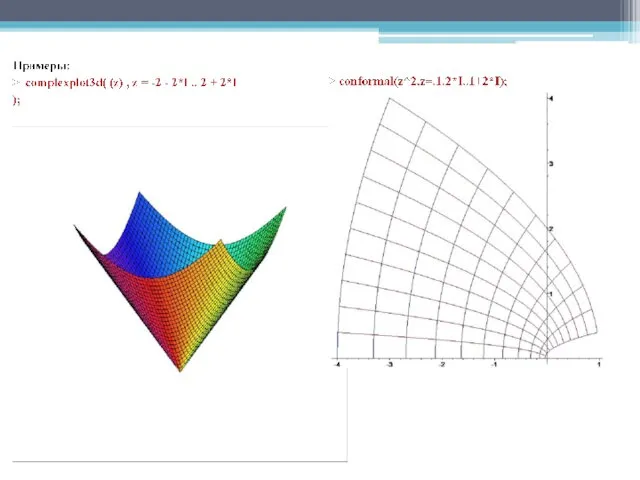
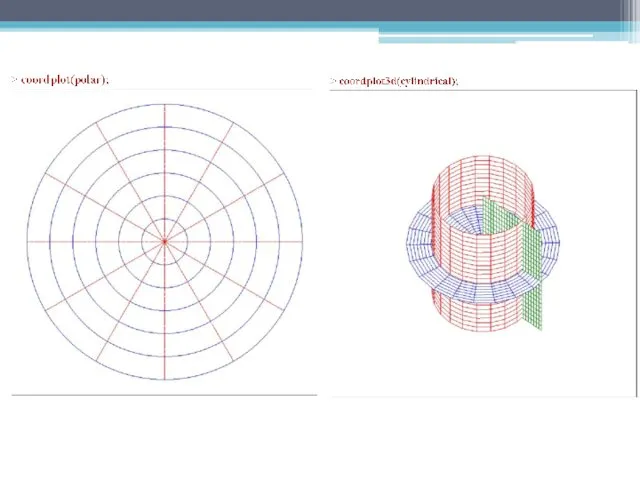
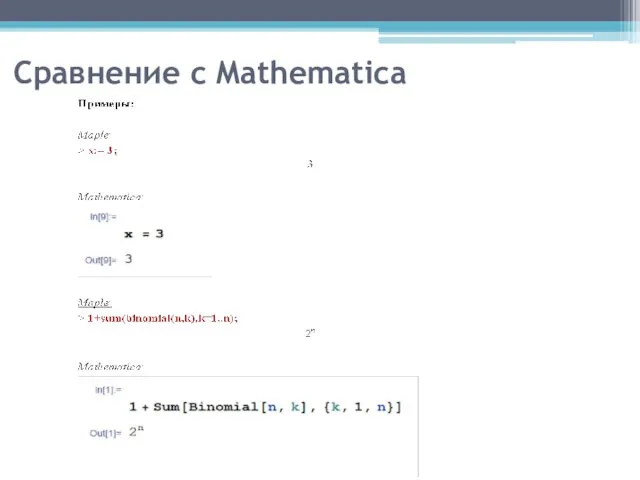
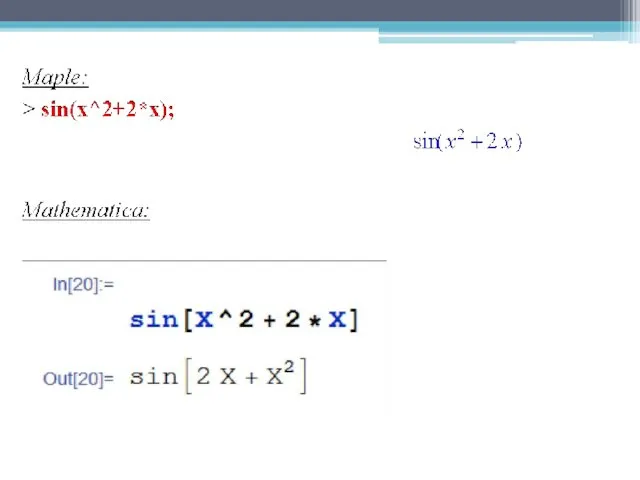
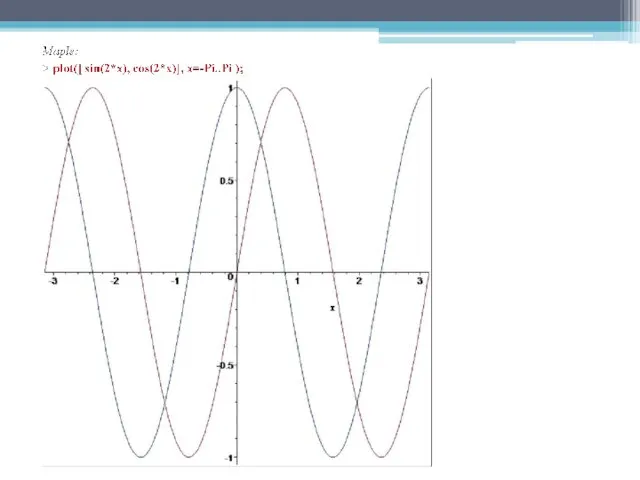
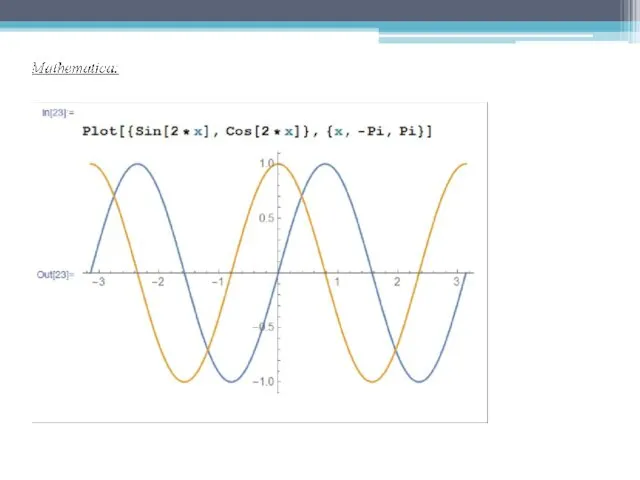
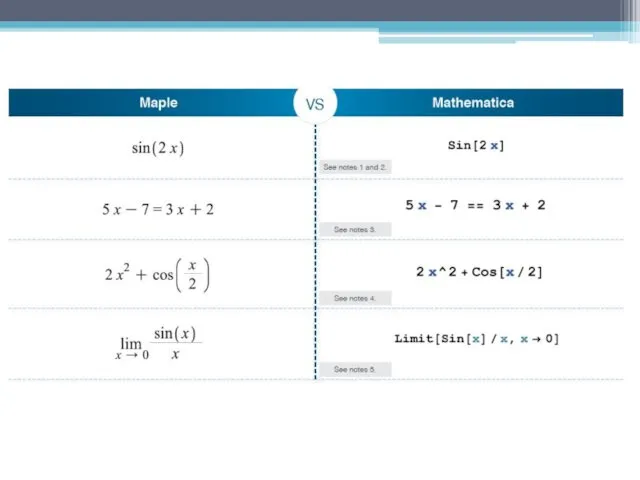
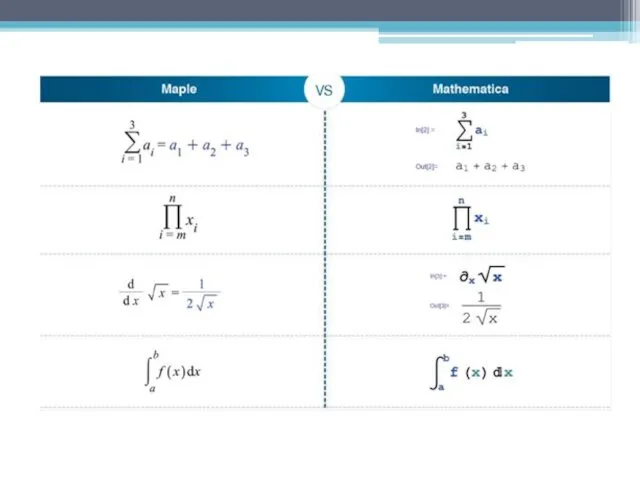
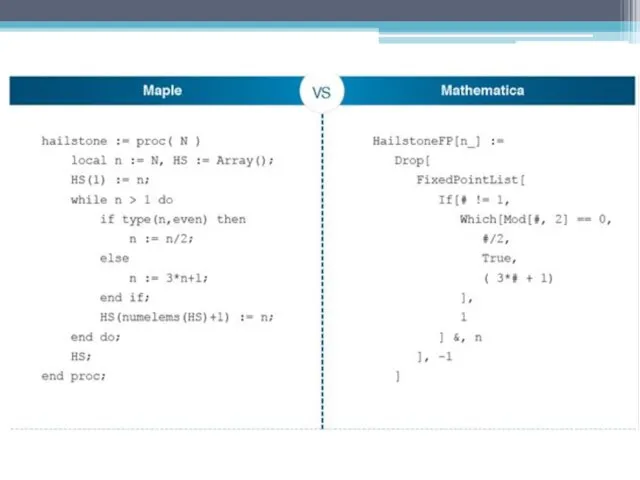
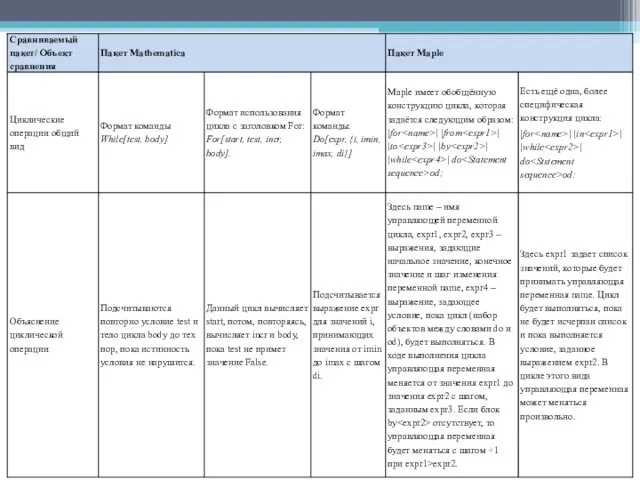
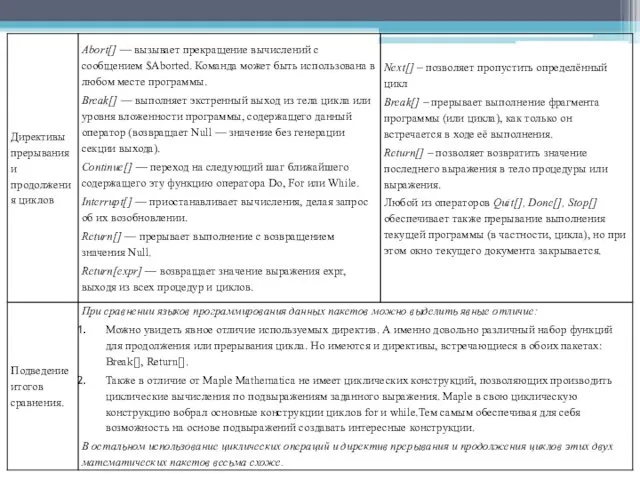

 Электронно-библиотечные системы. Лекция 6
Электронно-библиотечные системы. Лекция 6 Программирование линейных алгоритмов
Программирование линейных алгоритмов Сервисы интернета
Сервисы интернета Урок обобщение знаний Объекты окружающего мира, Компьютерные объекты 6 класс, учебник Босова Л.Л.
Урок обобщение знаний Объекты окружающего мира, Компьютерные объекты 6 класс, учебник Босова Л.Л. Безопасность в интернете
Безопасность в интернете Программирование на Python
Программирование на Python Электронное правительство
Электронное правительство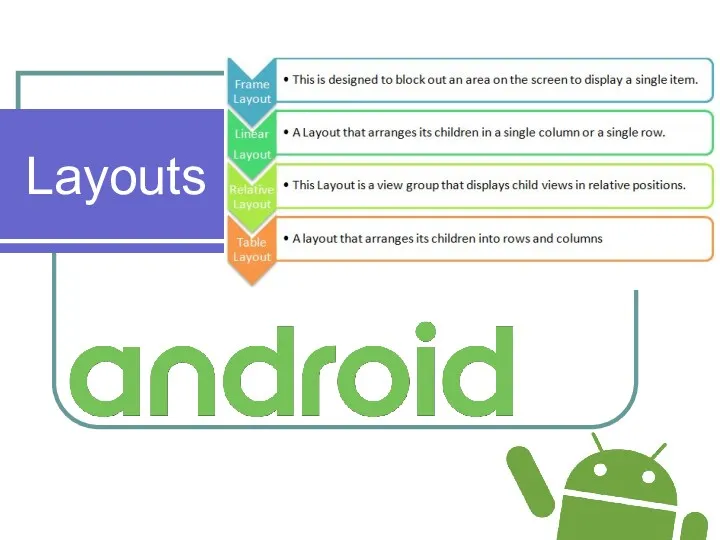 54. Layouts в Android. Класс Handler, таймеры, типы макетов
54. Layouts в Android. Класс Handler, таймеры, типы макетов Администрирование в ЛВС
Администрирование в ЛВС Дискретная математика: теория алгоритмов и сложность вычислений
Дискретная математика: теория алгоритмов и сложность вычислений Среда программирования Кумир. Чертежник
Среда программирования Кумир. Чертежник Операционная система. Программное обеспечение компьютера
Операционная система. Программное обеспечение компьютера Имена и типы файлов
Имена и типы файлов Угрозы информации
Угрозы информации Урок Табличное решение логических задач
Урок Табличное решение логических задач Перспективы развития средств фундаментального и метрологического обеспечения системы ГЛОНАСС
Перспективы развития средств фундаментального и метрологического обеспечения системы ГЛОНАСС Створення БД у режимі майстра
Створення БД у режимі майстра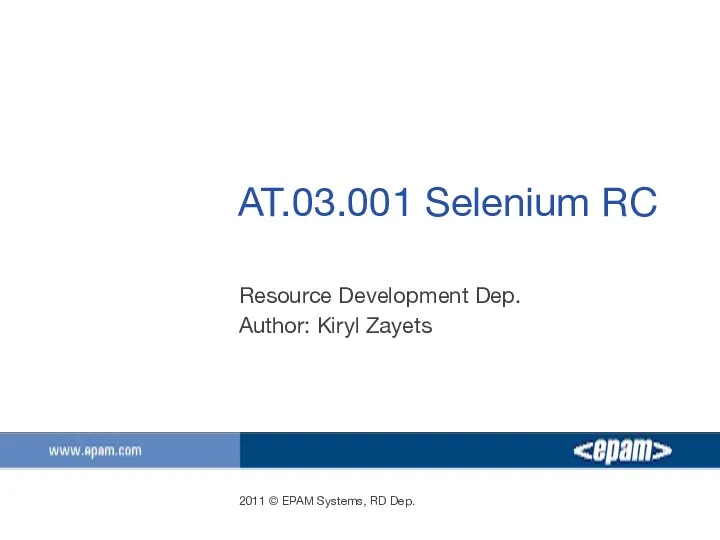 Selenium RC
Selenium RC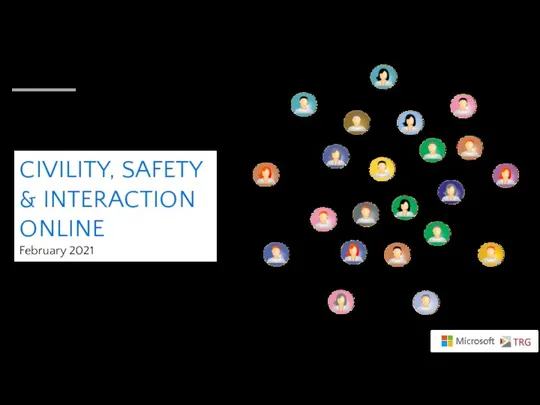 Digital Civility 2021 Global Report
Digital Civility 2021 Global Report Язык Паскаль
Язык Паскаль Персональные данные и их защита
Персональные данные и их защита Теория информации. Энтропия и информация
Теория информации. Энтропия и информация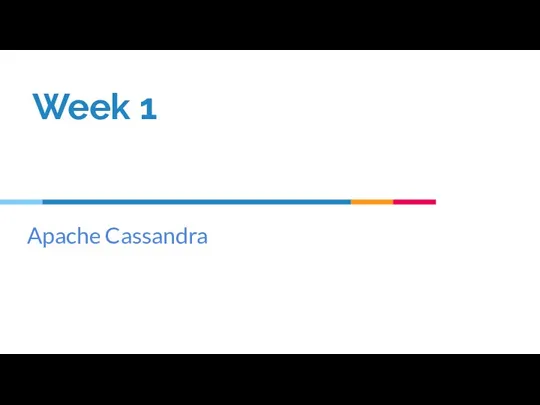 Install Apache Cassandra on Ubuntu. Work with Cassandra and Python
Install Apache Cassandra on Ubuntu. Work with Cassandra and Python Классы и объекты
Классы и объекты Этика в Интернете. 11 класс
Этика в Интернете. 11 класс Использование информационно-коммуникационных технологий на уроках русского языка и литературы
Использование информационно-коммуникационных технологий на уроках русского языка и литературы Классификация вредоносных, нежелательных и условно опасных программ
Классификация вредоносных, нежелательных и условно опасных программ Мир информатики. Своя игра
Мир информатики. Своя игра